EPSON EXPRESSION PREMIUM XP-610, EXPRESSION PREMIUM XP-810, XP-610, XP710 User Manual
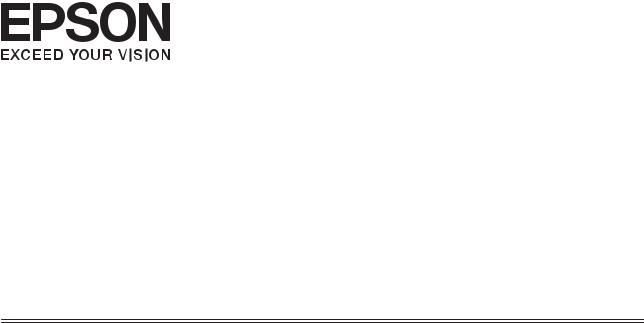
Guide d'utilisation
NPD4898-00 FR
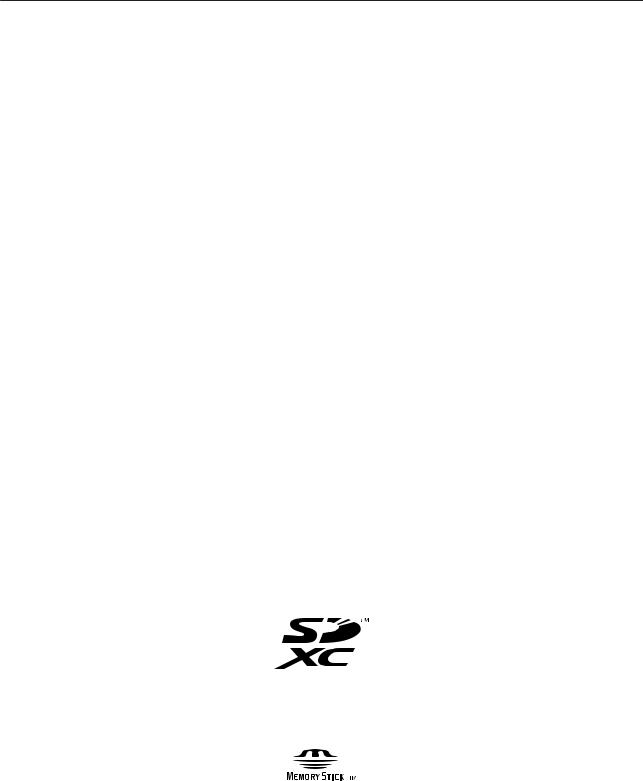
Guide d'utilisation
Droits d'auteur et marques
Droits d'auteur et marques
Droits d'auteur et marques
Aucune partie de ce manuel ne peut être reproduite, stockée dans un système documentaire ou transmise sous quelque forme ou de quelque manière que ce soit, électronique, mécanique, par photocopie, enregistrement ou autre, sans l'accord préalable écrit de Seiko Epson Corporation. L'utilisation des informations du présent manuel n'accorde aucune responsabilité en matière de brevets. Il en va de même pour les dommages résultant de l'utilisation des informations du présent manuel. Les informations contenues dans la présente notice sont exclusivement destinées à l'utilisation de ce produit Epson. Epson ne pourra être tenue responsable de l'utilisation de ces informations avec d'autres produits.
Ni Seiko Epson Corporation ni ses filiales ne pourront être tenues responsables envers l’acquéreur de ce produit ou envers des tiers, des dommages, pertes, frais ou dépenses encourus par l’acquéreur ou les tiers à la suite des événements suivants : accident, utilisation incorrecte ou abusive de ce produit, modifications, réparations ou altérations illicites de ce produit ou (sauf aux États-Unis) non-respect au sens strict des consignes d’utilisation et de maintenance de Seiko Epson Corporation.
Seiko Epson Corporation et ses filiales ne pourront être tenues responsables des dommages ou problèmes survenus par suite de l'utilisation de produits optionnels ou consommables autres que ceux désignés par Seiko Epson Corporation comme étant des Produits d’origine Epson ou des Produits approuvés par Epson.
Seiko Epson Corporation ne pourra être tenue responsable des dommages résultant des interférences électromagnétiques se produisant à la suite de l'utilisation de câbles d'interface autres que ceux désignés par Seiko Epson Corporation comme étant des Produits approuvés par Epson.
EPSON®est une marque déposée, et EPSON EXCEED YOUR VISION ou EXCEED YOUR VISION est un nom de marque de Seiko Epson Corporation.
PRINT Image Matching™et le logo PRINT Image Matching sont des noms de marque de Seiko Epson Corporation. Copyright © 2001 Seiko Epson Corporation. Tous droits réservés.
Le logo SDXC est un nom de marque de SD-3C, LLC.
Memory Stick Duo, Memory Stick PRO Duo, Memory Stick PRO-HG Duo, Memory Stick Micro et MagicGate Memory Stick Duo sont des noms de marque de Sony Corporation.
2
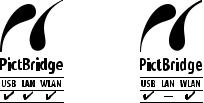
Guide d'utilisation
Droits d'auteur et marques
PictBridge est une marque commerciale.
Intel® est une marque déposée de Intel Corporation.
PowerPC® est une marque déposée de International Business Machines Corporation.
Le logiciel Epson Scan est partiellement basé sur le travail du groupe indépendant JPEG.
libtiff
Copyright © 1988-1997 Sam Leffler
Copyright © 1991-1997 Silicon Graphics, Inc.
Permission to use, copy, modify, distribute, and sell this software and its documentation for any purpose is hereby granted without fee, provided that (i) the above copyright notices and this permission notice appear in all copies of the software and related documentation, and (ii) the names of Sam Leffler and Silicon Graphics may not be used in any advertising or publicity relating to the software without the specific, prior written permission of Sam Leffler and Silicon Graphics.
THE SOFTWARE IS PROVIDED "AS-IS" AND WITHOUT WARRANTY OF ANY KIND, EXPRESS, IMPLIED OR OTHERWISE, INCLUDING WITHOUT LIMITATION, ANY WARRANTY OF MERCHANTABILITY OR FITNESS FOR A PARTICULAR PURPOSE.
IN NO EVENT SHALL SAM LEFFLER OR SILICON GRAPHICS BE LIABLE FOR ANY SPECIAL, INCIDENTAL, INDIRECT OR CONSEQUENTIAL DAMAGES OF ANY KIND, OR ANY DAMAGES WHATSOEVER RESULTING FROM LOSS OF USE, DATA OR PROFITS, WHETHER OR NOT ADVISED OF THE POSSIBILITY OF DAMAGE, AND ON ANY THEORY OF LIABILITY, ARISING OUT OF OR IN CONNECTION WITH THE USE OR PERFORMANCE OF THIS SOFTWARE.
Microsoft®, Windows® et Windows Vista® sont des marques déposées de Microsoft Corporation.
Apple, Macintosh, Mac OS et OS X sont des marques commerciales de la société Apple Inc., déposées aux États-Unis et dans d’autres pays.
AirPrint est une marque commerciale de la société Apple Inc.
Google Cloud Print™ est une marque commerciale déposée de la société Google Inc.
Les noms et logos ABBYY® et ABBYY FineReader® sont des marques déposées de ABBYY Software House.
Adobe, Adobe Reader, Acrobat et Photoshop sont des noms de marques de Adobe systems Incorporated, qui peuvent être déposés dans certaines juridictions.
Avis général : les autres noms de produit utilisés dans cette notice sont donnés uniquement à titre d’identification et peuvent être des noms de marque de leur détenteur respectif. Epson dénie toute responsabilité vis-à-vis de ces marques.
© 2013 Seiko Epson Corporation. Tous droits réservés.
3
Guide d'utilisation
Droits d'auteur et marques
Le contenu du présent manuel et les spécifications du produit peuvent être modifiés sans notification préalable.
4

Guide d'utilisation
Table des matières
Table des matières
Droits d'auteur et marques
Droits d'auteur et marques. . . . . . . . . . . . . . . . . . . 2
Introduction
Sources d'informations. . . . . . . . . . . . . . . . . . . . . 10
Attention, Important et Remarque. . . . . . . . . . . . . 10
Versions des systèmes d'exploitation. . . . . . . . . . . 10
Utilisation du service Epson Connect. . . . . . . . . . . 11
Consignes importantes
Consignes de sécurité. . . . . . . . . . . . . . . . . . . . . . 12
Conseils et avertissements à propos du produit. . . . 13
Configuration/utilisation du produit. . . . . . . . . 13 Utilisation du produit avec une connexion
sans fil. . . . . . . . . . . . . . . . . . . . . . . . . . . . . . . 14 Utilisation des cartes mémoire. . . . . . . . . . . . . . 14 Utilisation de l’écran tactile et du pavé tactile
. . . . . . . . . . . . . . . . . . . . . . . . . . . . . . . . . . . . 15 Manipulation des cartouches d'encre. . . . . . . . . 15
Restrictions relatives à la copie. . . . . . . . . . . . . . . . 15
Protection de vos informations personnelles. . . . . . 16
Présentation de votre produit
Fonctions disponibles sur votre produit. . . . . . . . . 17
Composants du produit. . . . . . . . . . . . . . . . . . . . . 18
Remarques concernant le panneau de
commande et le bac de sortie. . . . . . . . . . . . . . . 21
Présentation du panneau de contrôle. . . . . . . . . . . 21
Touche et écran LCD. . . . . . . . . . . . . . . . . . . . 22 Utilisation de l’écran LCD. . . . . . . . . . . . . . . . . 23 Voyants. . . . . . . . . . . . . . . . . . . . . . . . . . . . . . 24
Manipulationdupapieretdessupports
Introduction à l'utilisation, au chargement et au stockage de supports. . . . . . . . . . . . . . . . . . . . . . . 25
Conservation du papier. . . . . . . . . . . . . . . . . . . 25
Sélection du papier. . . . . . . . . . . . . . . . . . . . . . . . 25
Paramétrage du type de papier sur l’écran LCD
. . . . . . . . . . . . . . . . . . . . . . . . . . . . . . . . . . . . 27 Paramétrage du type de papier à partir du
pilote d’impression. . . . . . . . . . . . . . . . . . . . . . 28
Chargement du papier. . . . . . . . . . . . . . . . . . . . . . 29
Dans l'unité papier. . . . . . . . . . . . . . . . . . . . . . 29 Dans la fente d’insertion arrière. . . . . . . . . . . . . 37
Chargement d’un CD/DVD. . . . . . . . . . . . . . . . . . 39
Retrait d’un CD/DVD. . . . . . . . . . . . . . . . . . . . 40
Insertion d’une carte mémoire. . . . . . . . . . . . . . . . 41
Mise en place de documents originaux. . . . . . . . . . 42
Chargeur automatique de documents. . . . . . . . . 42 Vitre du scanner. . . . . . . . . . . . . . . . . . . . . . . . 45
Copie
Copie de documents. . . . . . . . . . . . . . . . . . . . . . . 47
Copie de base. . . . . . . . . . . . . . . . . . . . . . . . . . 47 Copie recto verso. . . . . . . . . . . . . . . . . . . . . . . 47 Disposition de la copie. . . . . . . . . . . . . . . . . . . 49
Liste des menus du mode de copie. . . . . . . . . . . . . 49
Impression de
Fonctionnement de base à partir du panneau de commande. . . . . . . . . . . . . . . . . . . . . . . . . . . . . . 50
Impression de photos (sur les modèles XP-710/XP-810). . . . . . . . . . . . . . . . . . . . . . . . 50 Impression de photos (sur le modèle XP-610)
. . . . . . . . . . . . . . . . . . . . . . . . . . . . . . . . . . . . 51 Impression de photos à partir d’un appareil
photo numérique. . . . . . . . . . . . . . . . . . . . . . . 52 Liste des menus du mode Impr photos. . . . . . . . 53
Fonctionnement de base à partir de votre
ordinateur. . . . . . . . . . . . . . . . . . . . . . . . . . . . . . 54
Pilote d'impression et Status Monitor. . . . . . . . . 54 Impression de base. . . . . . . . . . . . . . . . . . . . . . 56 Annulation d'une impression. . . . . . . . . . . . . . . 60
Autres options. . . . . . . . . . . . . . . . . . . . . . . . . . . 62
Impression de photos avec Easy Photo Print. . . . 62 Impression sur un CD/DVD. . . . . . . . . . . . . . . 62 Valeurs prédéfinies du produit (pour
Windows uniquement). . . . . . . . . . . . . . . . . . . 65 Impression recto verso. . . . . . . . . . . . . . . . . . . 65 Impression avec ajustement à la taille du papier (Zoom). . . . . . . . . . . . . . . . . . . . . . . . . . . . . . . 68 Impression Pages per sheet (Pages par feuille)
. . . . . . . . . . . . . . . . . . . . . . . . . . . . . . . . . . . . 69
Partage du produit pour l’impression. . . . . . . . . . . 70
Configuration pour Windows. . . . . . . . . . . . . . 70 Configuration pour Mac OS X. . . . . . . . . . . . . . 73
5

Guide d'utilisation
Table des matières
Numérisation
Effectuons une numérisation. . . . . . . . . . . . . . . . . 74
Démarrage d'une numérisation. . . . . . . . . . . . . 74 Fonctions d'ajustement de l'image. . . . . . . . . . . 76
Numérisation de base à partir du panneau de commande. . . . . . . . . . . . . . . . . . . . . . . . . . . . . . 79
Liste des menus du mode de numérisation. . . . . 79
Numérisation de base à partir de votre ordinateur
. . . . . . . . . . . . . . . . . . . . . . . . . . . . . . . . . . . . . . 80
Numérisation en Full Auto Mode (Mode auto)
. . . . . . . . . . . . . . . . . . . . . . . . . . . . . . . . . . . . 80 Numérisation en mode Home Mode (Mode loisirs). . . . . . . . . . . . . . . . . . . . . . . . . . . . . . . 81 Numérisation en Office Mode (Mode bureautique). . . . . . . . . . . . . . . . . . . . . . . . . . . 83 Numérisation en mode Professional Mode
(Mode professionnel). . . . . . . . . . . . . . . . . . . . 85 Aperçu et ajustement de la zone de
numérisation. . . . . . . . . . . . . . . . . . . . . . . . . . 87
Divers types de numérisations. . . . . . . . . . . . . . . . 90
Numérisation d'un magazine. . . . . . . . . . . . . . . 90 Numérisation de plusieurs documents dans un fichier PDF. . . . . . . . . . . . . . . . . . . . . . . . . . . . 92 Numérisation d'une photo. . . . . . . . . . . . . . . . . 95
Informations relatives au logiciel. . . . . . . . . . . . . . 96
Démarrage du pilote Epson Scan. . . . . . . . . . . . 96 Lancement de l’application Epson Event
Manager. . . . . . . . . . . . . . . . . . . . . . . . . . . . . . 97
Télécopie
Présentation de l’application FAX Utility. . . . . . . . 98
Connexion à une ligne téléphonique. . . . . . . . . . . 98
À propos du câble téléphonique. . . . . . . . . . . . . 98 Utilisation de la ligne téléphonique pour la télécopie uniquement. . . . . . . . . . . . . . . . . . . . 99 Partage d'une ligne avec un téléphone. . . . . . . . 99 Définition du type de ligne. . . . . . . . . . . . . . . . 101 Vérification de la connexion de télécopie. . . . . 102
Configuration des fonctions de télécopie. . . . . . . 102
Configuration des entrées de numérotation
rapide. . . . . . . . . . . . . . . . . . . . . . . . . . . . . . . 102 Configuration des entrées de numérotation groupée. . . . . . . . . . . . . . . . . . . . . . . . . . . . . 103 Création d'informations d'en-tête. . . . . . . . . . . 104 Modification des paramètres d’impression des télécopies reçues. . . . . . . . . . . . . . . . . . . . . . . 105
Envoi de télécopies. . . . . . . . . . . . . . . . . . . . . . . 106
Envoi de télécopies en saisissant un numéro. . . 106
Envoi de télécopies à l'aide d'une numérotation rapide/groupée. . . . . . . . . . . . . . . . . . . . . . . . 107 Envoi de télécopies par transmission. . . . . . . . 108 Envoi d'une télécopie à une heure définie. . . . . 109 Envoi d'une télécopie à partir d'un téléphone connecté. . . . . . . . . . . . . . . . . . . . . . . . . . . . . 110
Réception de télécopies. . . . . . . . . . . . . . . . . . . . 110
Configuration pour la réception automatique
de télécopies. . . . . . . . . . . . . . . . . . . . . . . . . . 110 Réception manuelle de télécopies. . . . . . . . . . . 111 Affichage des télécopies reçues sur l’écran LCD
. . . . . . . . . . . . . . . . . . . . . . . . . . . . . . . . . . . 112 Réception d'une télécopie en attente. . . . . . . . . 113
Impression de rapports. . . . . . . . . . . . . . . . . . . . 113
Liste des menus du mode de télécopie. . . . . . . . . 114
Fonctions suite
Impression d’enveloppes en origami. . . . . . . . . . . 117
Liste des menus du mode Fonctions suite. . . . . 118
Liste des menus du panneau de commande
Mode de copie. . . . . . . . . . . . . . . . . . . . . . . . . . . 119
Modèles XP-710/XP-810. . . . . . . . . . . . . . . . . 119
Modèle XP-610. . . . . . . . . . . . . . . . . . . . . . . . 120
Mode d’impression photo. . . . . . . . . . . . . . . . . . 121
Modèles XP-710/XP-810 . . . . . . . . . . . . . . . . . 121
Modèle XP-610 . . . . . . . . . . . . . . . . . . . . . . . 122
Mode de numérisation. . . . . . . . . . . . . . . . . . . . . 123
Modèles XP-710/XP-810. . . . . . . . . . . . . . . . . 123
Modèle XP-610. . . . . . . . . . . . . . . . . . . . . . . . 123
Mode de télécopie. . . . . . . . . . . . . . . . . . . . . . . . 124
Mode Fonctions suite. . . . . . . . . . . . . . . . . . . . . 125
Modèles XP-710/XP-810. . . . . . . . . . . . . . . . . 125
Modèle XP-610. . . . . . . . . . . . . . . . . . . . . . . . 128
Mode de configuration du Wi-Fi. . . . . . . . . . . . . 130
Modèles XP-710/XP-810. . . . . . . . . . . . . . . . . 130
Modèle XP-610. . . . . . . . . . . . . . . . . . . . . . . . 131
Mode de configuration. . . . . . . . . . . . . . . . . . . . 131
Modèles XP-710/XP-810. . . . . . . . . . . . . . . . . 131
Modèle XP-610. . . . . . . . . . . . . . . . . . . . . . . . 134
Mode de configuration - paramètres de télécopie
. . . . . . . . . . . . . . . . . . . . . . . . . . . . . . . . . . . . . 136
Mode Aide. . . . . . . . . . . . . . . . . . . . . . . . . . . . . 139
Modèles XP-710/XP-810. . . . . . . . . . . . . . . . . 139
Modèle XP-610. . . . . . . . . . . . . . . . . . . . . . . . 140
Mode silencieux. . . . . . . . . . . . . . . . . . . . . . . . . 140
6

Guide d'utilisation
Table des matières
Informations relatives aux cartouches d’encre
Remplacement des cartouches d’encre
Caractéristiques, précautions et consignes de
sécurité relatives aux cartouches d’encre. . . . . . . . 142
Consignes de sécurité. . . . . . . . . . . . . . . . . . . 142 Précautions relatives au remplacement des cartouches d’encre . . . . . . . . . . . . . . . . . . . . . 142 Caractéristiques des cartouches d’encre. . . . . . 143
Vérification de l'état de la cartouche d'encre. . . . . 144
Pour Windows. . . . . . . . . . . . . . . . . . . . . . . . 144 Pour Mac OS X. . . . . . . . . . . . . . . . . . . . . . . . 145 Utilisation du panneau de contrôle. . . . . . . . . . 146
Impression temporaire avec l’encre noire lorsque les cartouches d’encre de couleur ou la cartouche
d’encre noire photo sont vides. . . . . . . . . . . . . . . 147
Pour Windows. . . . . . . . . . . . . . . . . . . . . . . . 147
Pour Mac OS X. . . . . . . . . . . . . . . . . . . . . . . . 149
Préservation de l’encre noire lorsque le niveau d’encre de la cartouche est faible (pour Windows uniquement). . . . . . . . . . . . . . . . . . . . . . . . . . . . 151
Remplacement d'une cartouche d'encre. . . . . . . . 151
Entretien du produit et du logiciel
Vérification des buses de la tête d'impression. . . . 156
Utilisation de l'utilitaire Nozzle Check (Vérification des buses) sous Windows. . . . . . . 156 Utilisation de l'utilitaire Nozzle Check (Vérification des buses) sous Mac OS X. . . . . . 156 Utilisation du panneau de commande. . . . . . . 157
Nettoyage de la tête d'impression. . . . . . . . . . . . . 157
Utilisation de l'utilitaire Head Cleaning
(Nettoyage des têtes) sous Windows. . . . . . . . . 158 Utilisation de l'utilitaire Head Cleaning
(Nettoyage des têtes) sous Mac OS X. . . . . . . . 159 Utilisation du panneau de contrôle. . . . . . . . . . 159
Alignement de la tête d'impression. . . . . . . . . . . . 159
Utilisation de l'utilitaire Print Head Alignment (Alignement des têtes) sous Windows. . . . . . . 160 Utilisation de l'utilitaire Print Head Alignment (Alignement des têtes) sous Mac OS X. . . . . . . 160 Utilisation du panneau de contrôle. . . . . . . . . . 160
Définition/modification de l'heure et de la région
. . . . . . . . . . . . . . . . . . . . . . . . . . . . . . . . . . . . . 161
Économies d’énergie. . . . . . . . . . . . . . . . . . . . . . 162
Pour Windows. . . . . . . . . . . . . . . . . . . . . . . . 162
Pour Mac OS X. . . . . . . . . . . . . . . . . . . . . . . . 163
Utilisation du panneau de contrôle. . . . . . . . . . 163
Fonctionnement plus silencieux de l’imprimante
. . . . . . . . . . . . . . . . . . . . . . . . . . . . . . . . . . . . . 164
Pour Windows. . . . . . . . . . . . . . . . . . . . . . . . 164 Pour Mac OS X. . . . . . . . . . . . . . . . . . . . . . . . 164 Utilisation du panneau de contrôle. . . . . . . . . . 164
Définition des paramètres des services réseau. . . . 164
Nettoyage du produit. . . . . . . . . . . . . . . . . . . . . 165
Nettoyage de la partie extérieure du produit. . . 165 Nettoyage de la partie intérieure du produit. . . 167
Transport du produit. . . . . . . . . . . . . . . . . . . . . . 168
Vérification et installation du logiciel. . . . . . . . . . 169
Vérification du logiciel installé sur votre ordinateur. . . . . . . . . . . . . . . . . . . . . . . . . . . . 169 Installation du logiciel. . . . . . . . . . . . . . . . . . . 170
Désinstallation du logiciel. . . . . . . . . . . . . . . . . . 171
Pour Windows. . . . . . . . . . . . . . . . . . . . . . . . 171
Pour Mac OS X. . . . . . . . . . . . . . . . . . . . . . . . 172
Transfert de données à l’aide d’un périphérique de stockage externe
Précautions à propos des périphériques de
stockage. . . . . . . . . . . . . . . . . . . . . . . . . . . . . . . 173
Copie de fichiers entre un périphérique de
stockage et votre ordinateur. . . . . . . . . . . . . . . . . 173
Copie de fichiers vers l'ordinateur. . . . . . . . . . 173 Enregistrement de fichiers sur un périphérique
de stockage. . . . . . . . . . . . . . . . . . . . . . . . . . . 174
Voyants d’erreur
Messages d’erreur du panneau de commande. . . . 176
Dépannage des problèmes d’impression/de copie
Diagnostic des problèmes. . . . . . . . . . . . . . . . . . 178
Vérification de l’état du produit. . . . . . . . . . . . 178
Bourrages papier. . . . . . . . . . . . . . . . . . . . . . . . . 181
Retrait du papier coincé à partir du capot
arrière. . . . . . . . . . . . . . . . . . . . . . . . . . . . . . . 182 Retrait du papier coincé à partir de l’intérieur
du produit. . . . . . . . . . . . . . . . . . . . . . . . . . . 183 Retrait du papier coincé à partir du bac papier
. . . . . . . . . . . . . . . . . . . . . . . . . . . . . . . . . . . 184 Retrait du papier coincé dans le chargeur automatique de documents (ADF). . . . . . . . . . 185 Prévention des bourrages papier. . . . . . . . . . . 187
7

Guide d'utilisation
Table des matières
Réimpression après un bourrage papier
(Windows uniquement). . . . . . . . . . . . . . . . . 188
Aide pour les problèmes d’impression. . . . . . . . . 188
Bandes horizontales. . . . . . . . . . . . . . . . . . . . . 189 Apparition de bandes verticales ou décalage. . . 190 Couleurs incorrectes ou manquantes. . . . . . . . 190 Impression floue ou tachée. . . . . . . . . . . . . . . 191
Différents problèmes au niveau de l'impression
. . . . . . . . . . . . . . . . . . . . . . . . . . . . . . . . . . . . . 191
Caractères incorrects ou déformés. . . . . . . . . . 191 Marges incorrectes. . . . . . . . . . . . . . . . . . . . . 192 L'impression est légèrement inclinée. . . . . . . . 192 La taille ou la position de l’image copiée est incorrecte. . . . . . . . . . . . . . . . . . . . . . . . . . . . 192 Image inversée. . . . . . . . . . . . . . . . . . . . . . . . 193 Le papier ou le CD/DVD n’est imprimé qu’à moitié ou n’est pas imprimé du tout. . . . . . . . . 193 Le côté imprimé est taché ou rayé. . . . . . . . . . . 193 L'impression est trop lente. . . . . . . . . . . . . . . . 194
Le papier n’est pas entraîné correctement ou le plateau CD/DVD n’est pas inséré correctement
. . . . . . . . . . . . . . . . . . . . . . . . . . . . . . . . . . . . . 194
Le papier n’avance pas. . . . . . . . . . . . . . . . . . . 194 Entraînement de plusieurs pages à la fois. . . . . 195 Chargement incorrect du papier. . . . . . . . . . . . 195 Le papier n'est que partiellement éjecté ou est froissé. . . . . . . . . . . . . . . . . . . . . . . . . . . . . . . 195 Le plateau CD/DVD est éjecté ou n’est pas
inséré correctement lors du lancement d’un
travail d’impression sur CD/DVD. . . . . . . . . . 196
Le produit n’imprime pas. . . . . . . . . . . . . . . . . . 196
Tous les voyants sont éteints. . . . . . . . . . . . . . 196 Les voyants se sont allumés, puis se sont éteints
. . . . . . . . . . . . . . . . . . . . . . . . . . . . . . . . . . . 196 Seul le voyant d'alimentation est allumé. . . . . . 196 Une erreur d'encre est signalée après le remplacement de la cartouche. . . . . . . . . . . . . 197
Augmentation de la vitesse d'impression (pour Windows uniquement). . . . . . . . . . . . . . . . . . . . 198
Dépannage de problèmes de numérisation
Problèmes indiqués par des messages sur l’écran
LCD ou par le voyant d’état. . . . . . . . . . . . . . . . . 200
Problèmes lors du démarrage d'une numérisation
. . . . . . . . . . . . . . . . . . . . . . . . . . . . . . . . . . . . . 200
Utilisation du Chargeur (ADF). . . . . . . . . . . . 201 Utilisation de la touche. . . . . . . . . . . . . . . . . . 201 Utilisation d'un logiciel de numérisation
différent du pilote de Epson Scan. . . . . . . . . . . 202
Problèmes lors du chargement du papier. . . . . . . 202
Le papier est sali. . . . . . . . . . . . . . . . . . . . . . . 202 Plusieurs feuilles de papier sont introduites. . . 202 Bourrage papier dans le chargeur automatique
de documents . . . . . . . . . . . . . . . . . . . . . . . . . 202
Problèmes relatifs à la durée de numérisation. . . . 203
Problèmes relatifs aux images numérisées. . . . . . . 203
La qualité de numérisation n'est pas
satisfaisante. . . . . . . . . . . . . . . . . . . . . . . . . . . 203 La zone de numérisation ou la direction ne
sont pas satisfaisantes. . . . . . . . . . . . . . . . . . . 204
Les problèmes demeurent après avoir essayé
toutes les solutions. . . . . . . . . . . . . . . . . . . . . . . 205
Dépannage de problèmes de télécopie
Impossible d’envoyer ou de recevoir des
télécopies. . . . . . . . . . . . . . . . . . . . . . . . . . . . . . 206
Problèmes de qualité (envoi). . . . . . . . . . . . . . . . 207
Problèmes de qualité (réception). . . . . . . . . . . . . 207
Le répondeur ne prend pas en charge les appels vocaux. . . . . . . . . . . . . . . . . . . . . . . . . . . . . . . . 207
Heure incorrecte. . . . . . . . . . . . . . . . . . . . . . . . . 207
Informations relatives au produit
Configuration requise. . . . . . . . . . . . . . . . . . . . . 208
Pour Windows. . . . . . . . . . . . . . . . . . . . . . . . 208
Pour Mac OS X. . . . . . . . . . . . . . . . . . . . . . . . 208
Caractéristiques techniques. . . . . . . . . . . . . . . . . 208
Caractéristiques de l'imprimante. . . . . . . . . . . 208 Caractéristiques du scanner. . . . . . . . . . . . . . . 212 Caractéristiques du chargeur automatique de documents. . . . . . . . . . . . . . . . . . . . . . . . . . . 212 Caractéristiques du télécopieur. . . . . . . . . . . . 212 Caractéristiques de l’interface réseau. . . . . . . . 213 Carte mémoire. . . . . . . . . . . . . . . . . . . . . . . . 214 Caractéristiques mécaniques. . . . . . . . . . . . . . 214 Caractéristiques électriques. . . . . . . . . . . . . . . 216 Environnement. . . . . . . . . . . . . . . . . . . . . . . . 217 Normes et conformité. . . . . . . . . . . . . . . . . . . 218 Interface. . . . . . . . . . . . . . . . . . . . . . . . . . . . . 219 Périphérique USB externe. . . . . . . . . . . . . . . . 219
Où trouver de l'aide
Site Web du support technique. . . . . . . . . . . . . . 220
Contacter l'assistance de Epson. . . . . . . . . . . . . . 220
Avant de contacter Epson. . . . . . . . . . . . . . . . 220 Aide pour les utilisateurs d'Europe. . . . . . . . . . 221 Aide pour les utilisateurs d'Australie. . . . . . . . 221
8

Guide d'utilisation
Table des matières
Index
9
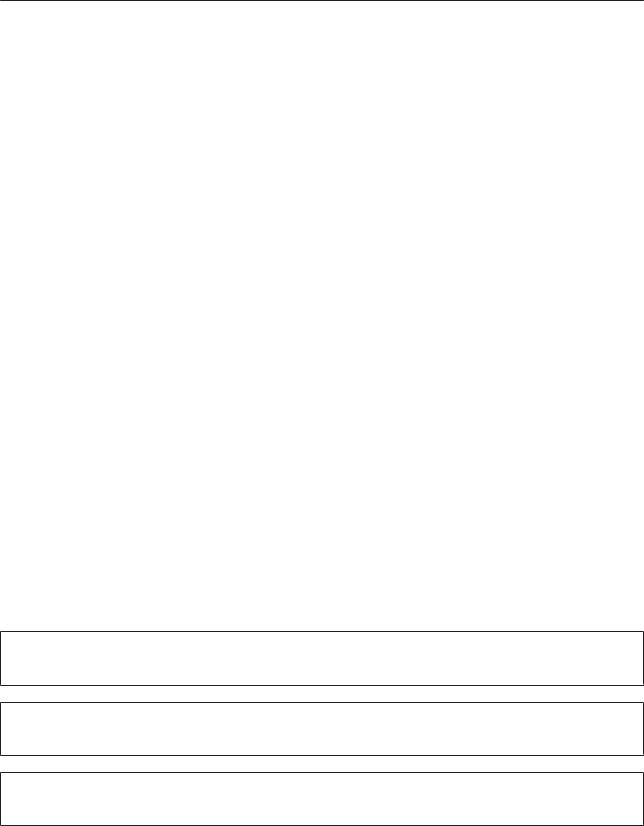
Guide d'utilisation
Introduction
Introduction
Sources d'informations
La dernière version des manuels suivants est disponible sur le site Web d’assistance Epson. http://www.epson.eu/Support (Europe)
http://support.epson.net/ (hors d’Europe)
Démarrez ici (version papier) :
Fournit des informations sur la configuration du produit et l'installation du logiciel.
Guide d'utilisation (fichier PDF) :
Fournit des consignes détaillées d’utilisation, de sécurité et de dépannage. Reportez-vous à ce guide lorsque vous utilisez le produit avec un ordinateur ou lorsque vous utilisez des fonctions avancées telles que la copie recto verso. Pour afficher la version PDF du manuel, vous devez disposer de l’application Adobe Acrobat Reader version 5.0 ou plus récente ou de l’application Adobe Reader.
Guide réseau (fichier PDF) :
Fournit aux administrateurs du réseau des informations sur le pilote d'impression et les paramètres réseau.
Aide (sur l’écran du produit) :
Affiche des consignes de base concernant l’utilisation et le dépannage sur l’écran LCD du produit. Sélectionnez le menu Aide sur le panneau de commande.
Attention, Important et Remarque
Les indications Attention, Important et Remarque utilisées dans le présent manuel sont détaillées et expliquées ci-dessous.
!AttentionAvertissement à suivre à la lettre pour éviter des blessures corporelles.
cImportant
Mise en garde à respecter pour éviter d’endommager votre équipement.
Remarque
Conseils utiles et limitations portant sur le fonctionnement du produit.
Versions des systèmes d'exploitation
Les abréviations suivantes sont utilisées dans ce manuel.
10
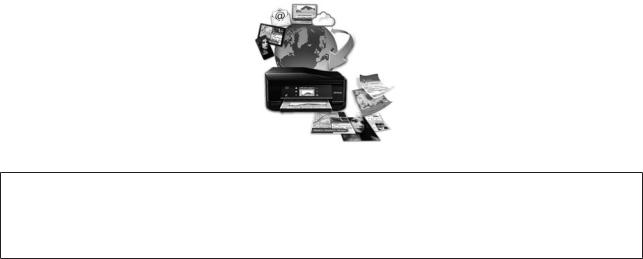
Guide d'utilisation
Introduction
Windows 8 fait référence à Windows 8 et Windows 8 Pro.
Windows 7 fait référence à Windows 7 Home Basic (Windows 7 Édition Familiale Basique), Windows 7 Home Premium (Windows 7 Édition Familiale Premium), Windows 7 Professional (Windows 7 Professionnel) et Windows 7 Ultimate (Windows 7 Édition Intégrale).
Windows Vista fait référence à Windows Vista Home Basic Edition (Windows Vista Édition Familiale Basique), Windows Vista Home Premium Edition (Windows Vista Édition Familiale Premium), Windows Vista Business Edition (Windows Vista Professionnel), Windows Vista Enterprise Edition (Windows Vista Entreprise) et Windows Vista Ultimate Edition (Windows Vista Édition Intégrale).
Windows XP fait référence à Windows XP Home Edition (Windows XP Édition Familiale), Windows XP Professional x64 Edition (Windows XP Professionnel x64) et Windows XP Professional (Windows XP Professionnel).
Mac OS X fait référence à Mac OS X 10.5.8, 10.6.x, 10.7.x, 10.8.x.
Utilisation du service Epson Connect
Le service Epson Connect et les services d’autres entreprises vous permettent d’imprimer facilement de votre smartphone, votre tablette électronique ou votre ordinateur portable, à tout moment et de presque partout dans le monde ! Pour plus d’informations concernant l’impression et les autres services, consultez les sites suivants : https://www.epsonconnect.com/ (site du portail Epson Connect)
http://www.epsonconnect.eu/ (Europe uniquement)
Remarque :
Vous pouvez définir les paramètres des services réseau via un navigateur Web, sur un ordinateur, un smartphone, une tablette ou un ordinateur portable connecté au même réseau que le produit.
& « Définition des paramètres des services réseau » à la page 164
11
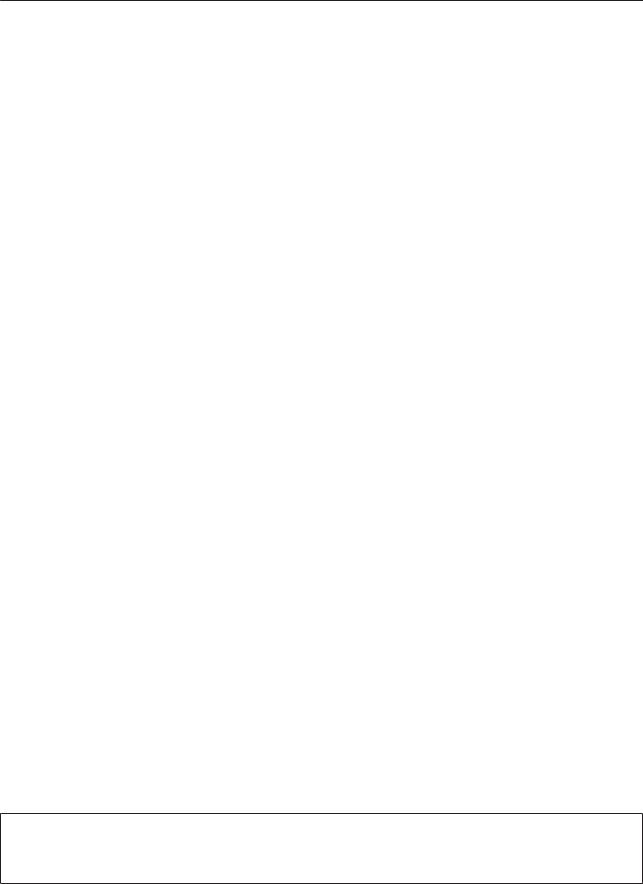
Guide d'utilisation
Consignes importantes
Consignes importantes
Consignes de sécurité
Lisez et respectez les consignes suivantes afin d’utiliser le produit en toute sécurité. Veillez à conserver ce guide pour pouvoir vous y reporter ultérieurement. Veillez également à suivre les avertissements et consignes repérés sur le produit.
Utilisez uniquement le cordon d’alimentation fourni avec le produit et n’utilisez jamais celui d’un autre équipement. L’utilisation d’autres cordons d’alimentation avec ce produit ou de ce cordon d’alimentation avec un autre équipement pourrait provoquer un incendie ou une décharge électrique.
Veillez à ce que votre cordon d’alimentation soit conforme aux normes de sécurité locales applicables.
Sauf mention contraire dans les guides du produit, ne procédez jamais à des travaux de démontage, de modification ou de réparation au niveau du cordon d’alimentation, de la prise, du module imprimante, du module scanner ou des accessoires.
Débranchez le produit et contactez le service qualifié dans les cas suivants : le cordon d’alimentation ou sa fiche est endommagé, du liquide a coulé dans le produit, le produit est tombé ou le boîtier a été endommagé, le produit ne fonctionne pas normalement ou ses performances ont changé de manière sensible. N'ajustez pas les commandes non traitées dans les instructions de fonctionnement.
Placez le produit à proximité d'une prise de courant permettant un débranchement facile du cordon d'alimentation.
Ne placez et ne rangez pas le produit à l'extérieur, dans des lieux particulièrement sales ou poussiéreux, à proximité de points d'eau ou de sources de chaleur, ou dans des lieux soumis à des chocs, des vibrations, des températures élevées ou de l'humidité.
Veillez à ne pas renverser de liquide sur le produit et à ne pas le manipuler si vous avez les mains mouillées.
Maintenez le produit à au moins 22 cm de distance des stimulateurs cardiaques. Les ondes radio générées par le produit peuvent affecter de manière négative le fonctionnement des stimulateurs cardiaques.
Si l'écran LCD est endommagé, contactez votre revendeur. En cas de contact de la solution à base de cristaux liquides avec vos mains, lavez-les soigneusement avec de l'eau et du savon. En cas de contact de la solution à base de cristaux liquides avec vos yeux, rincez-les abondamment avec de l’eau. Si une gêne ou des problèmes de vision subsistent après un nettoyage approfondi, consultez immédiatement un médecin.
Évitez d’utiliser votre téléphone pendant un orage. Cela pourrait augmenter le risque de décharge électrique (pour les modèles avec fonction télécopie).
N’utilisez pas votre téléphone à proximité d’une fuite de gaz pour en prévenir les autorités compétentes (pour les modèles avec fonction télécopie).
Remarque :
La section suivante propose des consignes de sécurité concernant les cartouches d’encre : & « Remplacement des cartouches d’encre » à la page 142
12

Guide d'utilisation
Consignes importantes
Conseils et avertissements à propos du produit
Lisez et respectez les consignes suivantes afin d’éviter d’endommager le produit ou votre matériel. Veillez à conserver ce guide pour pouvoir vous y reporter ultérieurement.
Configuration/utilisation du produit
Veillez à ne pas obstruer ou recouvrir les ouvertures du produit.
Utilisez uniquement le type de source d'alimentation indiqué sur l'étiquette du produit.
Évitez l’utilisation de prises de courant reliées au même circuit que les photocopieurs ou les systèmes de climatisation qui sont fréquemment arrêtés et mis en marche.
Évitez d’utiliser des prises de courant commandées par un interrupteur mural ou une temporisation automatique.
Placez l’ensemble du système informatique à l’écart des sources potentielles de parasites électromagnétiques telles que les haut-parleurs ou les bases fixes des téléphones sans fil.
Les cordons d'alimentation électrique doivent être placés de manière à éviter tout phénomène d'abrasion, de coupure, de frottement, de recourbement ou de pliure. Ne placez aucun objet sur les cordons d’alimentation électrique et faites en sorte que l’on ne puisse pas marcher ou rouler sur les cordons d’alimentation électrique. Veillez à ce que tous les cordons d'alimentation électrique soient bien droits aux extrémités et aux points d'entrée et de sortie du transformateur.
Si vous utilisez un prolongateur électrique avec le produit, veillez à ce que l'ampérage maximum des périphériques reliés au prolongateur ne dépasse pas celui du cordon. De même, veillez à ce que l'ampérage total des périphériques branchés sur la prise de courant ne dépasse pas le courant maximum que celle-ci peut supporter.
Si vous devez utiliser le produit en Allemagne, le réseau électrique de l'immeuble doit être protégé par un disjoncteur de 10 ou 16 ampères pour assurer une protection adéquate contre les courts-circuits et les surintensités.
Lors du raccordement du produit à un ordinateur ou un autre périphérique à l'aide d'un câble, assurez-vous que les connecteurs sont orientés correctement. Les connecteurs ne disposent que d’une seule orientation correcte. Si les connecteurs ne sont pas insérés correctement, les deux périphériques reliés par le câble risquent d’être endommagés.
Placez le produit sur une surface plane et stable sensiblement plus grande que la base du produit. Si vous installez le produit contre un mur, prévoyez un espace minimal de 10 cm entre l'arrière du produit et le mur. Le produit ne fonctionnera pas correctement s'il est placé dans une position inclinée.
Placez le produit de façon à ce que son côté droit se trouve à au moins 10 cm du mur ou de tout autre objet (pour les modèles avec fonction télécopie).
Lors du stockage ou du transport du produit, évitez de l'incliner, de le placer verticalement ou de le renverser, faute de quoi de l'encre risque de fuir.
Laissez de l'espace pour les câbles derrière le produit et de l'espace au-dessus du produit de manière à pouvoir ouvrir complètement le capot de documents.
Laissez suffisamment de place devant le produit pour que le papier puisse être éjecté sans problème.
13

Guide d'utilisation
Consignes importantes
Évitez les emplacements soumis à des variations rapides de température et d’humidité. Maintenez aussi le produit à l'écart du rayonnement solaire direct, des fortes lumières et des sources de chaleur.
N'insérez aucun objet à travers les orifices du produit.
N'introduisez pas vos mains dans le produit et ne touchez pas aux cartouches d'encre au cours de l'impression.
Ne touchez pas le câble plat blanc situé à l'intérieur du produit.
N'utilisez pas de produits en aérosol contenant des gaz inflammables à l'intérieur ou autour du produit, faute de quoi vous risquez de provoquer un incendie.
Ne déplacez pas la tête d'impression à la main, faute de quoi vous pourriez endommager le produit.
Mettez toujours le produit hors tension à l’aide de la touche P. Ne débranchez pas le produit et ne le mettez pas hors tension au niveau de la prise avant que l’écran LCD soit complètement éteint.
Avant de transporter le produit, assurez-vous que la tête d'impression est en position initiale (à l'extrême droite) et que les cartouches d'encre sont en place.
Veillez à ne pas coincer vos doigts lorsque vous fermez le module scanner.
Si vous ne comptez pas utiliser le produit pendant une période de temps prolongée, veillez à retirer le cordon d'alimentation de la prise électrique.
N’appuyez pas trop fort sur la vitre du scanner lors de la mise en place des documents originaux.
Pendant la durée de vie de votre produit, il est possible que vous deviez remplacer le tampon d’encre usagée s’il est saturé. Ce remplacement et sa fréquence varient en fonction du nombre de pages imprimées, du type de documents imprimés et du nombre de cycles de nettoyage effectués par le produit. Epson Status Monitor, l’écran LCD ou les voyants du panneau de commande vous indiqueront quand vous devez intervenir. Le fait que vous deviez remplacer le tampon ne signifie pas que le produit a cessé de fonctionner conformément à ses caractéristiques. Le remplacement de cette pièce est une activité de maintenance courante pour les caractéristiques du produit et ne nécessite aucune réparation. La garantie Epson ne couvre toutefois pas le coût de ce remplacement. Le remplacement du tampon du produit peut être effectué par n’importe quel prestataire de service Epson agrée. Ce remplacement ne peut pas être effectué par l’utilisateur.
Utilisation du produit avec une connexion sans fil
N’utilisez pas le produit dans des hôpitaux ou à proximité d’équipements médicaux. Les ondes radio générées par le produit peuvent affecter de manière négative le fonctionnement des équipements médicaux électriques.
N’utilisez pas le produit à proximité de dispositifs contrôlés de manière automatique, tels que des portes automatiques ou des alarmes incendie. Les ondes radio générées par le produit peuvent affecter de manière négative ces dispositifs et entraîner des accidents liés à un mauvais fonctionnement.
Utilisation des cartes mémoire
Ne retirez pas la carte mémoire et ne mettez pas le produit hors tension lorsque le voyant de la carte mémoire clignote.
Les méthodes d'utilisation des cartes mémoire varient en fonction du type de carte. Pour plus de détails, veuillez vous reporter à la documentation fournie avec la carte mémoire.
14
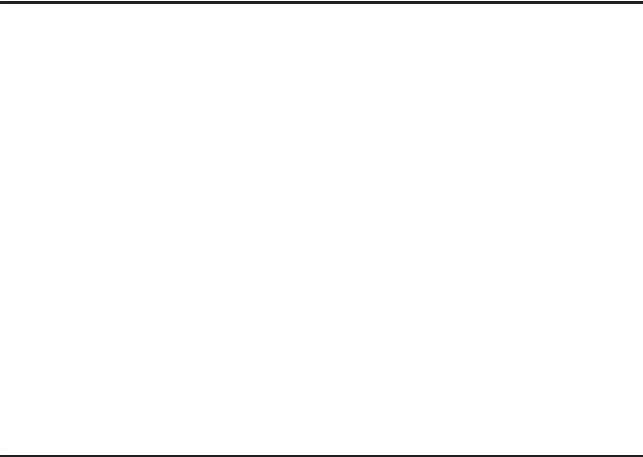
Guide d'utilisation
Consignes importantes
Utilisez uniquement des cartes mémoire compatibles avec le produit. & « Carte mémoire » à la page 214
Utilisation de l’écran tactile et du pavé tactile
Il est possible que l’écran LCD affiche quelques petits points lumineux ou foncés. De même, il peut présenter, en raison de ses caractéristiques, une luminosité non uniforme. Il s’agit de phénomènes normaux qui ne signifient en aucun cas que l’écran est endommagé.
Nettoyez l’écran tactile et le pavé tactile à l’aide d’un chiffon doux et sec uniquement. N'utilisez pas de produits nettoyants liquides ou chimiques.
Le couvercle de protection de l’écran tactile et du pavé tactile peut se briser en cas d’impact important. Contactez votre revendeur en cas de craquelure ou de fissure de l’écran. Ne touchez pas et ne tentez pas de retirer les morceaux brisés.
Pour le modèle XP-610
Le pavé tactile est un écran tactile capacitif qui répond seulement lorsque vous le touchez directement du doigt. L’écran ne répond pas lorsque vous le touchez avec des mains mouillées ou gantées ou au travers d’un film ou d’un autocollant de protection.
Appuyez doucement avec le doigt sur l’écran tactile et le pavé tactile. N’appuyez pas avec force et n’utilisez pas vos ongles.
N’utilisez pas un objet pointu comme la mine d’un stylo à bille, un crayon aiguisé, un stylet, etc.
Si de la condensation apparaît à l’intérieur de l’écran à cause de changements soudains de température ou d’humidité, cela peut nuire aux performances du produit.
Manipulation des cartouches d'encre
& « Remplacement des cartouches d’encre » à la page 142
Restrictions relatives à la copie
Respectez les restrictions suivantes de manière à garantir une utilisation responsable et légale du produit.
La copie des éléments suivants est interdite par la loi :
Billets de banque, pièces, titres négociables émis par le gouvernement, titres de gage du gouvernement et titres municipaux
Timbres-poste inutilisés, cartes postales prétimbrées et autres envois postaux timbrés au tarif en vigueur
Timbres fiscaux émis par le gouvernement et titres émis selon des procédures légales
Faites preuve de circonspection lors de la copie des éléments suivants :
Titres négociables privés (certificats d’action, billets au porteur, chèques, etc.), abonnements mensuels, billets de réduction, etc.
15
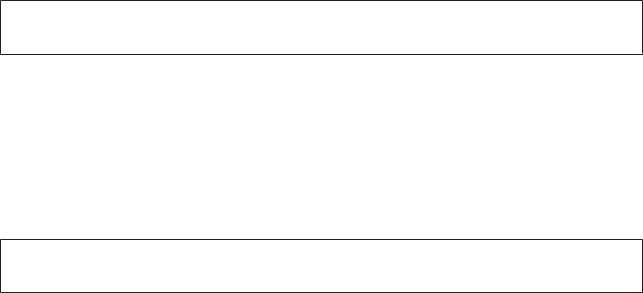
Guide d'utilisation
Consignes importantes
Passeports, permis de conduire, certificats médicaux, titres de transport, bons d'alimentation, billets, etc.
Remarque :
Il est également possible que la copie de tels documents soit interdite par la loi.
Utilisation responsable de documents soumis à droits d’auteur :
Les produits peuvent être utilisés incorrectement en cas de copie de documents soumis à droits d'auteur. À moins d’agir sur les conseils d’un avocat bien informé, prenez vos responsabilités et faites preuve de respect en sollicitant l’autorisation du détenteur des droits d’auteur avant de copier des documents publiés.
Protection de vos informations personnelles
Remarque :
Cette fonction est uniquement disponible sur le modèle XP-810.
Ce produit vous permet de stocker en mémoire des noms et numéros de téléphone même lorsqu'il est hors tension.
Utilisez le menu suivant pour effacer la mémoire si vous donnez le produit à une autre personne ou si vous le mettez au rebut.
F Config. > Restaurer param. défaut > Tous les paramètres
16
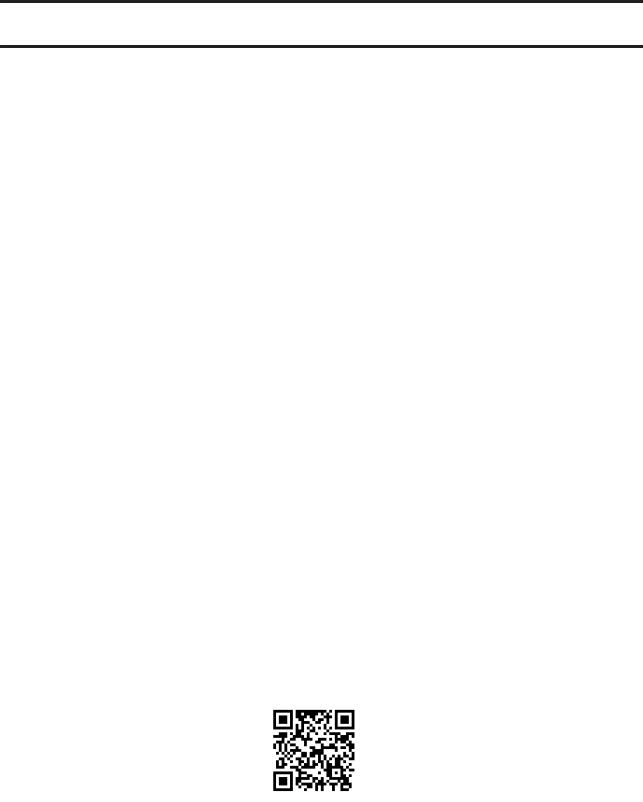
Guide d'utilisation
Présentation de votre produit
Présentation de votre produit
Fonctions disponibles sur votre produit
Vérifiez les fonctions disponibles sur votre produit.
|
|
Modèle XP-610 |
Modèle XP-710 |
Modèle XP-810 |
|
|
|
|
|
|
|
Imprimer |
|
|
|
|
|
|
|
|
|
|
|
Copier |
|
|
|
|
|
|
|
|
|
|
|
Numériser |
|
|
|
|
|
|
|
|
|
|
|
Fax |
|
- |
- |
|
|
|
|
|
|
|
|
ADF |
|
- |
- |
|
|
|
|
|
|
|
|
Ethernet |
|
- |
- |
|
|
|
|
|
|
|
|
Wi-Fi |
|
|
|
|
|
|
|
|
|
|
|
Epson Connect services |
Email Print |
|
|
|
|
|
|
|
|
|
|
|
Remote Print Driver |
|
|
|
|
|
|
|
|
|
|
|
Scan to Cloud |
|
|
|
|
|
|
|
|
|
|
|
iPrint* |
|
|
|
|
|
|
|
|
|
|
Services d’autres entrepri- |
AirPrint |
|
|
|
|
ses |
|
|
|
|
|
Google Cloud Print |
|
|
|
||
|
|||||
|
|
|
|
|
|
PictBridge |
USB |
|
|
|
|
|
|
|
|
|
|
|
Réseau local |
- |
- |
|
|
|
|
|
|
|
|
|
Réseau local sans fil |
|
|
|
|
|
|
|
|
|
* Epson iPrint est une application destinée à iOS et Android. Epson iPrint vous permet d’imprimer et de numériser sans fil, depuis votre smartphone ou votre tablette. Pour plus d’informations, consultez le site Web suivant.
http://ipr.to/a
17
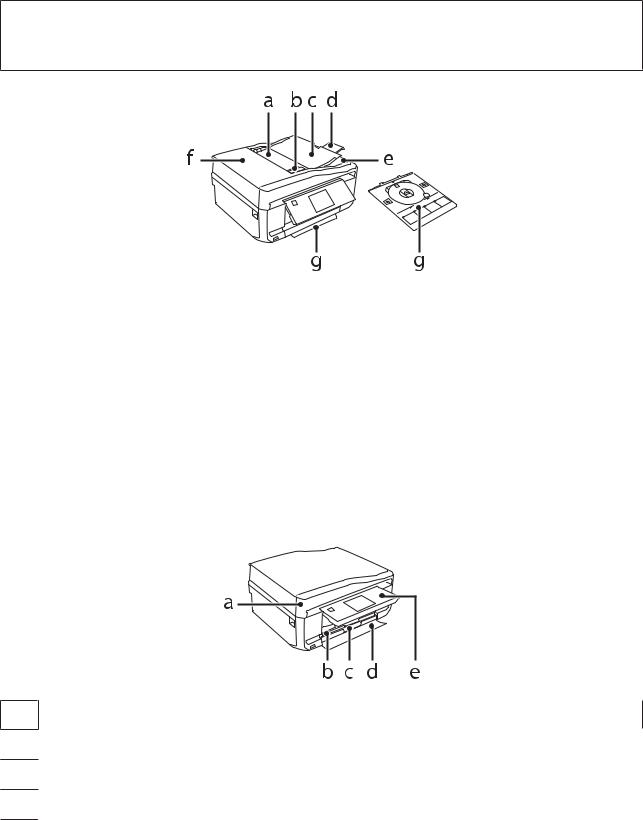
Guide d'utilisation
Présentation de votre produit
Composants du produit
Remarque :
Les illustrations proposées dans ce manuel sont celles d’un modèle similaire. Même si elles peuvent varier de votre produit réel, la méthode d'utilisation est la même.
a. |
Chargeur automatique de documents * |
|
|
b. |
Guide latéral * |
|
|
c. |
Bac d'entrée du chargeur automatique de documents (placez les documents originaux à copier) * |
|
|
d. |
Extension du bac de sortie du chargeur automatique de documents (dépliez l’extension lorsque vous utilisez le chargeur |
|
automatique de documents)* |
|
|
e. |
Bac de sortie du chargeur automatique de documents (les documents originaux sont éjectés ici une fois copiés) * |
|
|
f. |
Capot du chargeur automatique de documents * |
|
|
g. |
Plateau CD/DVD |
|
|
* Cette pièce est uniquement disponible sur le modèle XP-810.
a.Capot de documents
b.Unité papier 1 (unité du haut)*1
c.Unité papier 2 (unité du bas)*1
d.Capot avant*1
18
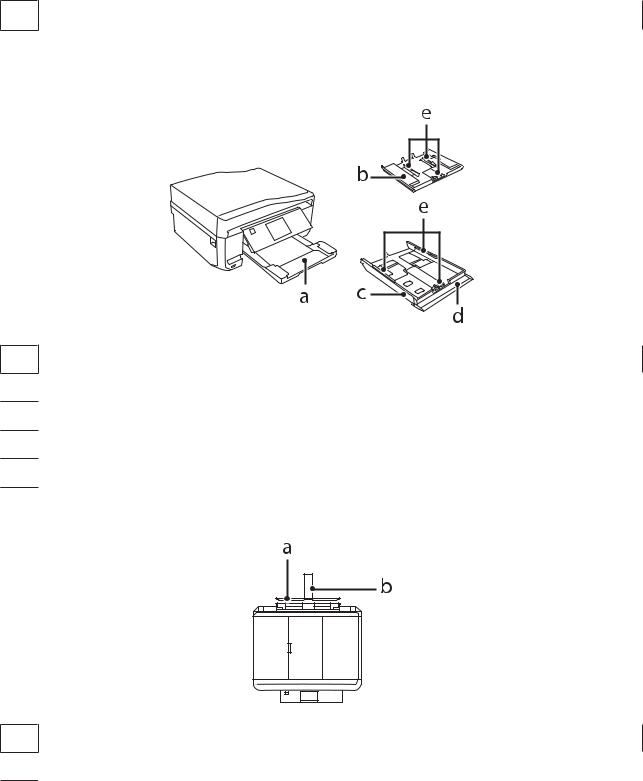
Guide d'utilisation
Présentation de votre produit
e.Panneau de commande*2
*1 Reportez-vous aux illustrations suivantes pour plus de détails.
*2 Le panneau de commande se relève automatiquement au début de l’impression. Abaissez-le manuellement si nécessaire. (Modèles XP-710/XP-810)
a.Bac de sortie*
b.Unité papier 1
c.Unité papier 2
d.Capot avant
e.Guides latéraux
* Le bac de sortie se déplie automatiquement au début de l’impression. Fermez-le manuellement si nécessaire. (Modèles XP-710/ XP-810)
a.Fente d’insertion arrière*
b.Guide papier*
* Cette pièce est uniquement disponible sur les modèles XP-710/XP-810.
19
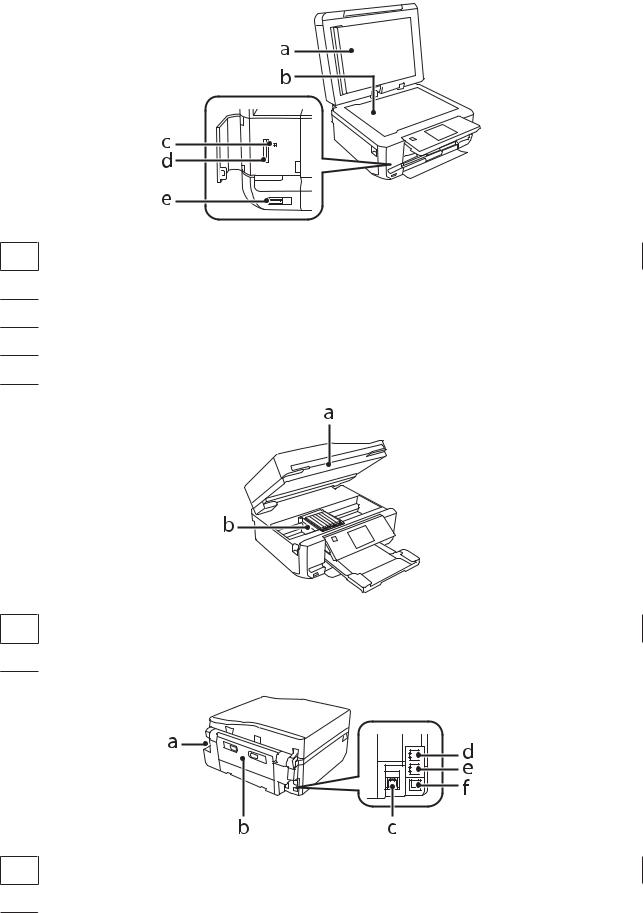
Guide d'utilisation
Présentation de votre produit
a.Cache pour documents
b.Vitre du scanner
c.Voyant de la carte mémoire
d.Emplacement pour carte mémoire
e.Port USB de l’interface externe
a.Module scanner
b.Tête d’impression/porte-cartouche
a.Prise CA
b.Capot arrière
20
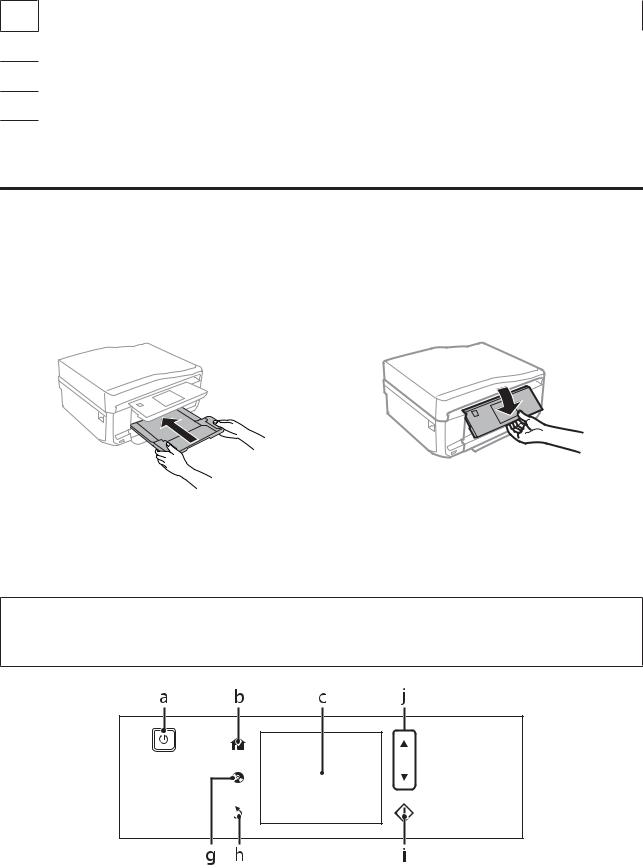
Guide d'utilisation
Présentation de votre produit
c.Port LAN*1
d.Port LINE*2
e.Port EXT.*2
f.Port USB
*1 Cette pièce est uniquement disponible sur les modèles XP-710/XP-810. *2 Cette pièce est uniquement disponible sur le modèle XP-810.
Remarques concernant le panneau de commande et le bac de sortie
Sur les modèles XP-710/XP-810, le panneau de commande se relève et le bac de sortie se déplie automatiquement au début de l’impression. Cette fonction n’est pas disponible pour le modèle XP-610.
Après impression, fermez le bac de sortie et abaissez manuellement le panneau de commande sur tous les modèles si nécessaire.
Présentation du panneau de contrôle
Remarque :
Malgré les différences de disposition du panneau et d’affichage de l’écran LCD (noms des menus et des options, par exemple) par rapport à votre produit, la méthode d’utilisation est la même.
21
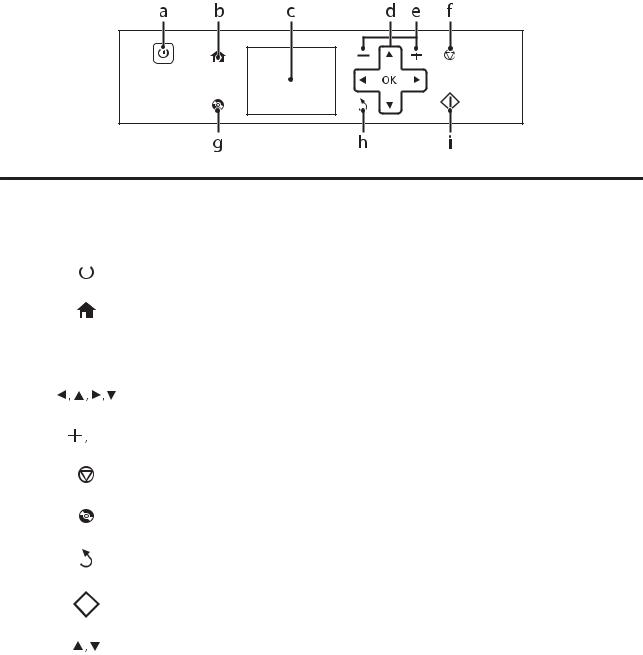
Guide d'utilisation
Présentation de votre produit
Touche et écran LCD
|
Touches |
Fonction |
||||||
|
|
|
|
|
|
|
|
|
a |
|
|
|
|
|
|
Permet de mettre le produit sous ou hors tension. |
|
|
||||||||
|
|
|
||||||
b |
|
|
|
|
|
|
|
Permet d’afficher le menu Accueil. |
|
|
|
||||||
c |
- |
|
|
L'écran LCD affiche les menus. |
||||
|
|
|
& « Utilisation de l’écran LCD » à la page 23 |
|||||
|
|
|
|
|
|
|
|
|
|
|
|
||||||
d |
|
|
|
|
|
|
|
Appuyez sur l, u, r, d pour sélectionner les menus. Appuyez sur OK pour confirmer les paramètres |
|
|
|
|
|
|
|
|
sélectionnés et passer à l’écran suivant. |
|
|
|
|
|
||||
e |
|
|
|
Permet de définir le nombre de copies et d’impressions. |
||||
|
|
|
||||||
f |
|
|
|
|
|
|
|
Permet d’arrêter l’action en cours ou d’initialiser les paramètres définis. |
|
|
|
||||||
g |
|
|
|
|
|
|
|
Appuyez sur cette touche pour afficher le menu des étiquettes CD/DVD. |
|
|
|
|
|
|
|
|
Le produit prépare l’impression d’étiquettes de CD/DVD. |
|
|
|
||||||
h |
|
|
|
|
|
|
|
Annule/renvoie au menu précédent. |
|
|
|
|
|
||||
i |
|
|
|
|
|
Permet de lancer la copie/l’impression/la numérisation/la télécopie. |
||
|
|
|
|
|
||||
|
|
|
||||||
j |
|
|
|
|
|
|
|
Permet de faire défiler l’écran. |
|
|
|
|
|
|
|
|
|
22
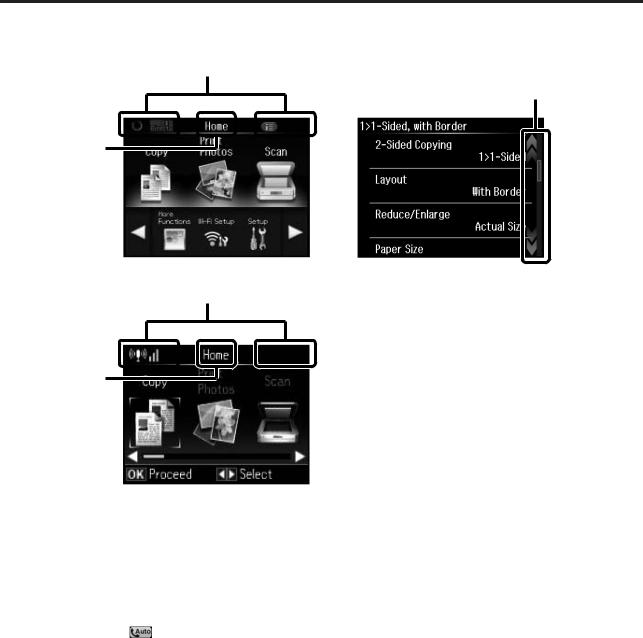
Guide d'utilisation
Présentation de votre produit
Utilisation de l’écran LCD
b
c
a 

b
a 
a |
Affiche le nom de l’écran. |
|
|
|
|
b |
Affiche le statut du produit. |
|
|
Activez le mode Aide pour plus d’informations sur les icônes affichées sur l’écran LCD. |
|
|
Aide > Liste des icônes |
|
|
Pour les modèles XP-710/XP-810 : |
|
|
Appuyez sur les icônes pour afficher des menus ou des informations connexes. |
|
|
(sauf sur l’icône |
(Réponse automatique).) |
|
|
|
c |
Pour les modèles XP-710/XP-810 : |
|
|
Vous pouvez faire défiler l’écran en faisant glisser votre doigt sur l’écran LCD lorsqu’une flèche s’affiche sur le côté droit de |
|
|
l’écran. Si l’écran tactile met du temps à répondre, appuyez un peu plus fort. |
|
|
|
|
23
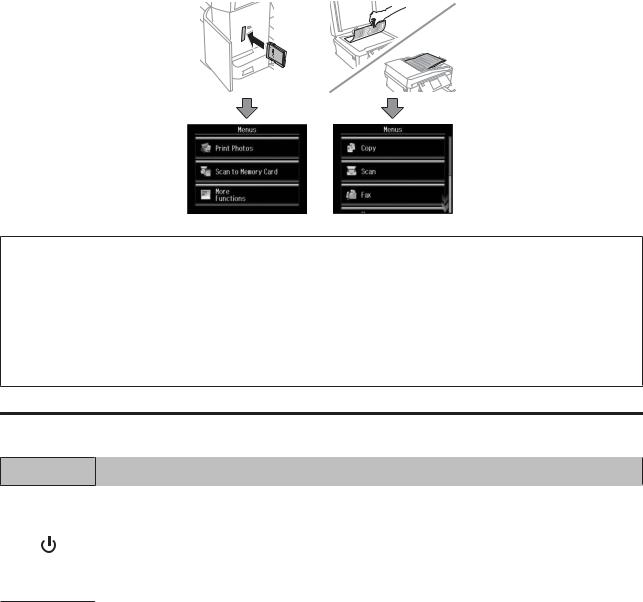
Guide d'utilisation
Présentation de votre produit
À propos du paramètre Mode Sélection auto
Le paramètre Mode Sélection auto affiche les menus en fonction de vos actions.
Remarque :
Le paramètre Mode Sélection auto n’est pas disponible pour les modèles XP-610.
Lorsque vous insérez une carte mémoire, ouvrez le capot de documents ou chargez un document dans le chargeur
automatique de documents, il est possible que l’écran LCD n’affiche pas le menu souhaité. Dans ce cas, appuyez sur pour afficher le menu Accueil.
pour afficher le menu Accueil.
Pour désactiver cette fonction, désélectionnez tous les éléments du menu Mode Sélection auto. Config. > Fonctions Guide > Mode Sélection auto
Voyants
Voyants Fonction
Allumé lorsque le produit est sous tension.
Clignote lorsque le produit reçoit des données, pendant l’impression/la copie/la numérisation/la télécopie, pendant le remplacement d’une cartouche d’encre, pendant le chargement de l’encre ou pendant le nettoyage de la tête d’impression.
Pour les modèles XP-710/XP-810 :
Clignote lentement lorsque le produit est en mode veille.
24

Guide d'utilisation
Manipulation du papier et des supports
Manipulation du papier et des supports
Introduction à l'utilisation, au chargement et au stockage de supports
La plupart des papiers ordinaires donnent de bons résultats. Cependant, les impressions sur papiers couchés offrent un meilleur rendu parce que ces papiers absorbent moins d'encre.
Epson propose des papiers spéciaux formulés en fonction de l’encre utilisée dans les produits à jet d’encre Epson et vous recommande d’utiliser ces papiers pour obtenir des résultats de haute qualité.
Quand vous chargez des papiers spéciaux distribués par Epson, commencez par lire la notice livrée avec ces papiers et gardez à l’esprit les indications ci-dessous.
Remarque :
Chargez le papier dans l'unité papier en orientant la face imprimable vers le bas. La face imprimable est généralement plus blanche ou plus glacée. Pour plus d’informations, reportez-vous aux feuilles d'instructions fournies avec le papier. Certains types de papiers présentent des coins coupés afin d’identifier plus facilement le sens de chargement correct.
Si le papier est incurvé, aplatissez-le ou recourbez-le légèrement dans l’autre sens avant de le charger. L'utilisation de papier recourbé peut produire l'apparition de taches d'encre sur vos impressions.
Conservation du papier
Rangez le papier non utilisé dans son emballage d’origine dès que l’impression est terminée. Lorsque vous utilisez un support spécial, nous vous recommandons de stocker vos impressions dans une pochette hermétique en plastique. Maintenez le papier non utilisé et les impressions à l’écart des températures élevées, de l'humidité et de la lumière directe du soleil.
Sélection du papier
Le tableau ci-dessous répertorie les papiers pris en charge. La capacité de chargement et la disponibilité de l’impression sans marges varient en fonction des papiers, comme indiqué.
25
Guide d'utilisation
Manipulation du papier et des supports
Type de support |
Taille |
Capacité de chargement (feuilles) |
Impression |
|||
|
|
|
|
|
sans mar- |
|
|
|
bac 2 (bac |
bac 1 (bac |
fente d’in- |
||
|
|
ges*7 |
||||
|
|
inférieur) |
supérieur) |
sertion ar- |
|
|
|
|
|
|
rière*5*6 |
|
|
Papier ordinaire *1 |
Letter*2 |
jusqu’à |
- |
1 |
- |
|
|
|
11 mm |
|
|
|
|
|
|
|
|
|
|
|
|
A4*2 |
jusqu’à |
- |
1 |
- |
|
|
|
11 mm |
|
|
|
|
|
|
|
|
|
|
|
|
B5*2 |
jusqu’à |
- |
1 |
- |
|
|
|
11 mm |
|
|
|
|
|
|
|
|
|
|
|
|
A5*2 |
jusqu’à |
- |
1 |
- |
|
|
|
11 mm |
|
|
|
|
|
|
|
|
|
|
|
|
A6*3 |
jusqu’à 2 mm |
jusqu’à 2 mm |
1 |
- |
|
|
Legal*4 |
1*8 |
- |
1 |
- |
|
|
Format défini par l’uti- |
1 |
- |
1 |
- |
|
|
lisateur |
|
|
|
|
|
|
|
|
|
|
|
|
Enveloppe |
#10 |
10 |
- |
1 |
- |
|
|
|
|
|
|
|
|
|
DL |
10 |
- |
1 |
- |
|
|
|
|
|
|
|
|
|
C6 |
10 |
- |
1 |
- |
|
|
|
|
|
|
|
|
Epson Bright White Ink Jet Pa- |
A4*2 |
80 |
- |
1 |
- |
|
per (Papier jet d'encre blanc |
|
|
|
|
|
|
brillant) |
|
|
|
|
|
|
|
|
|
|
|
|
|
Epson Photo Quality Ink Jet Pa- |
A4 |
80 |
- |
1 |
- |
|
per (Papier couché qualité |
|
|
|
|
|
|
photo) |
|
|
|
|
|
|
|
|
|
|
|
|
|
Epson Matte Paper-Heavy- |
A4 |
20 |
- |
1 |
|
|
weight (Papier mat épais) |
|
|
|
|
|
|
|
|
|
|
|
|
|
Epson Double-Sided Matte Pa- |
A4*4 |
1 |
- |
1 |
|
|
per (Papier mat recto verso) |
|
|
|
|
|
|
|
|
|
|
|
|
|
Epson Photo Paper (Papier |
A4 |
20 |
- |
1 |
|
|
photo) |
|
|
|
|
|
|
10 ×15 cm (4×6") |
20 |
20 |
1 |
|
||
|
||||||
|
|
|
|
|
|
|
|
13 ×18 cm (5×7") |
20 |
20 |
1 |
|
|
|
|
|
|
|
|
|
Epson Premium Glossy Photo |
A4 |
20 |
- |
1 |
|
|
Paper (Papier photo glacé Pre- |
|
|
|
|
|
|
10 ×15 cm (4×6") |
20 |
20 |
1 |
|
||
mium) |
|
|||||
|
|
|
|
|
|
|
|
13 ×18 cm (5×7") |
20 |
20 |
1 |
|
|
|
|
|
|
|
|
|
|
Format 16:9 |
20 |
20 |
1 |
|
|
|
(102 × 181 mm) |
|
|
|
|
|
|
|
|
|
|
|
|
Epson Premium Semigloss |
A4 |
20 |
- |
1 |
|
|
Photo Paper (Papier photo se- |
|
|
|
|
|
|
10 ×15 cm (4×6") |
20 |
20 |
1 |
|
||
mi-glacé Premium) |
|
|||||
|
|
|
|
|
|
|
26

Guide d'utilisation
Manipulation du papier et des supports
Type de support |
Taille |
Capacité de chargement (feuilles) |
Impression |
||||
|
|
|
|
|
|
sans mar- |
|
|
|
|
bac 2 (bac |
bac 1 (bac |
fente d’in- |
||
|
|
|
ges*7 |
||||
|
|
|
inférieur) |
supérieur) |
sertion ar- |
|
|
|
|
|
|
|
rière*5*6 |
|
|
Epson Photo Paper Glossy (Pa- |
A4 |
|
20 |
- |
1 |
|
|
pier photo glacé) |
|
|
|
|
|
|
|
10 |
× 15 cm (4 × 6 p.) |
20 |
20 |
1 |
|
||
|
|||||||
|
|
|
|
|
|
|
|
|
13 |
× 18 cm (5 × 7 p.) |
20 |
20 |
1 |
|
|
|
|
|
|
|
|
|
|
Epson Ultra Glossy Photo Pa- |
A4 |
|
20 |
- |
1 |
|
|
per (Papier photo ultra-glacé) |
|
|
|
|
|
|
|
10 |
×15 cm (4×6") |
20 |
20 |
1 |
|
||
|
|||||||
|
|
|
|
|
|
|
|
|
13 |
×18 cm (5×7") |
20 |
20 |
1 |
|
|
|
|
|
|
|
|
|
|
Epson Glossy Photo Paper (Pa- |
A4 |
|
20 |
- |
1 |
|
|
pier photo glacé) |
|
|
|
|
|
|
|
10 |
×15 cm (4×6") |
20 |
20 |
1 |
|
||
|
|||||||
|
|
|
|
|
|
|
|
|
13 |
×18 cm (5×7") |
20 |
20 |
1 |
|
|
|
|
|
|
|
|
|
|
Epson Iron-On Cool Peel Trans- |
A4 |
|
1 |
- |
1 |
- |
|
fer Paper (Papier transfert dé- |
|
|
|
|
|
|
|
collable à froid) |
|
|
|
|
|
|
|
|
|
|
|
|
|
|
|
Epson Photo Stickers (Autocol- |
A6 |
|
1 |
1 |
1 |
- |
|
lants photo) |
|
|
|
|
|
|
|
|
|
|
|
|
|
|
|
*1 Papier dont le grammage est compris entre 64 g/m2 (17 livres) et 90 g/m2 (24 livres). *2 La capacité de chargement pour l'impression recto verso manuelle est de 30 feuilles. *3 La capacité de chargement pour l'impression recto verso manuelle est de 20 feuilles. *4 La capacité de chargement pour l'impression recto verso manuelle est de 1 feuille.
*5 La fente d’insertion arrière n’est pas disponible sur le modèle XP-610.
*6 Bien que vous puissiez imprimer sur un papier d’une épaisseur de 0,05 à 0,6 mm, il est possible que certains papiers rigides ne soient pas entraînés correctement, même si leur épaisseur est incluse dans cette plage.
*7 L’impression sans marges n’est pas disponible pour les impressions recto verso. *8 Cette fonction est uniquement disponible sur le modèle XP-610.
Remarque :
La disponibilité du papier varie selon les pays.
Paramétrage du type de papier sur l’écran LCD
Le produit est automatiquement réglé en fonction du type de papier sélectionné dans les paramètres d’impression. C'est la raison pour laquelle le paramétrage du type de papier est aussi important. Il permet au produit de déterminer le type de papier utilisé et de régler la quantité d’encre nécessaire en conséquence. Le tableau suivant répertorie les paramètres que vous devez sélectionner en fonction du papier utilisé.
Pour ce papier |
Type de papier sur l’écran LCD |
|
|
Papier ordinaire* |
Pap. ordinaire |
|
|
27

Guide d'utilisation
Manipulation du papier et des supports
Epson Bright White Ink Jet Paper (Papier jet d'encre blanc brillant)* |
Pap. ordinaire |
|
|
Epson Ultra Glossy Photo Paper (Papier photo ultra-glacé) |
Ultra glacé |
|
|
Epson Premium Glossy Photo Paper (Papier photo glacé Premium) |
Glacé Prem. |
|
|
Epson Premium Semigloss Photo Paper (Papier photo semi-glacé Pre- |
Glacé Prem. |
mium) |
|
|
|
Epson Photo Paper Glossy (Papier photo glacé) |
Papier Photo Glacé |
|
|
Epson Glossy Photo Paper (Papier photo glacé) |
Papier Photo Glacé |
|
|
Epson Photo Paper (Papier photo) |
Pap photo |
|
|
Epson Photo Quality Ink Jet Paper (Papier couché qualité photo) |
Mat |
|
|
Epson Matte Paper–Heavyweight (Papier mat épais) |
Mat |
|
|
Epson Double-Sided Matte Paper (Papier mat recto verso) |
Mat |
|
|
Epson Photo Stickers (Autocollants photo) |
PhotoSticker16 |
|
|
* Vous pouvez procéder à des impressions recto verso sur ce papier. |
|
Paramétrage du type de papier à partir du pilote d’impression
Le produit est automatiquement réglé en fonction du type de papier sélectionné dans les paramètres d’impression. C'est la raison pour laquelle le paramétrage du type de papier est aussi important. Il permet au produit de déterminer le type de papier utilisé et de régler la quantité d’encre nécessaire en conséquence. Le tableau suivant répertorie les paramètres que vous devez sélectionner en fonction du papier utilisé.
Pour ce papier |
Type de papier dans le pilote d’impression |
|
|
Papier ordinaire* |
plain papers (Papier ordinaire) |
|
|
Epson Bright White Ink Jet Paper (Papier jet d'encre blanc brillant)* |
plain papers (Papier ordinaire) |
|
|
Epson Iron-On Cool Peel TransferPaper (Papier transfert décollable à froid) |
plain papers (Papier ordinaire) |
|
|
Epson Ultra Glossy Photo Paper (Papier photo ultra-glacé)* |
Epson Ultra Glossy (Epson Ultra Glacé) |
|
|
Epson Premium Glossy Photo Paper (Papier photo glacé Premium)* |
Epson Premium Glossy (Epson Premium Glacé) |
|
|
Epson Premium Semigloss Photo Paper (Papier photo semi-glacé Pre- |
Epson Premium Semigloss |
mium)* |
|
|
|
Epson Photo Paper Glossy (Papier photo glacé)* |
Photo Paper Glossy (Papier Photo Glacé) |
|
|
Epson Glossy Photo Paper (Papier photo glacé)* |
Epson Glossy (Epson Papier Photo Glacé) |
|
|
Epson Photo Paper (Papier photo)* |
Epson Photo |
|
|
Epson Photo Quality Ink Jet Paper (Papier couché qualité photo)* |
Epson Photo Quality Ink Jet (Epson Jet d'encre |
|
Qualité Photo) |
|
|
Epson Matte Paper – Heavyweight (Papier mat épais)* |
Epson Matte |
|
|
Epson Double-Sided Matte Paper (Papier mat recto verso) |
Epson Matte |
|
|
Epson Photo Stickers (Autocollants photo)* |
Epson Photo Stickers |
|
|
28
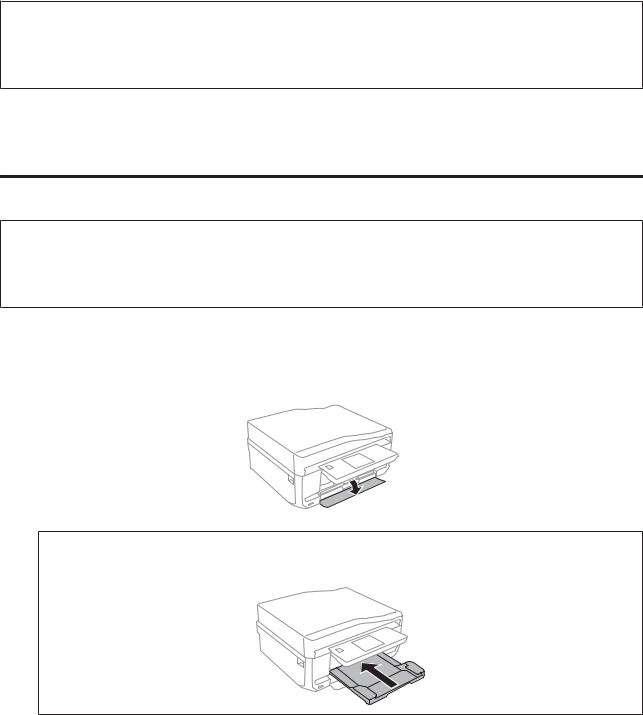
Guide d'utilisation
Manipulation du papier et des supports
Enveloppes |
Envelope (Enveloppe) |
|
|
* Ces types de papier sont compatibles avec Exif Print et PRINT Image Matching. Pour plus d'informations, reportez-vous à la documentation fournie avec l'appareil photo numérique compatible Exif Print ou PRINT Image Matching.
Remarque :
La disponibilité des supports varie selon les pays. Pour obtenir les dernières informations sur les supports disponibles dans votre région, contactez l'assistance Epson.
& « Site Web du support technique » à la page 220
Chargement du papier
Dans l'unité papier
Remarque :
Le type, la taille et la capacité de chargement du papier disponibles varient en fonction du bac. Reportez-vous à la section suivante pour plus d’informations sur la disponibilité du papier.
& « Sélection du papier » à la page 25
Dans l’unité papier 1
A Ouvrez le capot avant.
Remarque :
Si le bac de sortie a été éjecté, fermez-le avant de retirer l'unité papier.
29

Guide d'utilisation
Manipulation du papier et des supports
B Sortez l'unité papier.
Remarque :
Si l’unité est insérée trop loin dans le produit, mettez le produit hors tension, puis de nouveau sous tension.
C
D
Faites glisser les guides latéraux contre les bords de l'unité papier.
Faites glisser le guide latéral conformément à la taille de papier que vous souhaitez utiliser.
E Chargez le papier contre le guide latéral, en orientant le côté imprimable vers le bas, et vérifiez que le papier ne dépasse pas de l’extrémité du bac.
30
